特集
インフォメーション

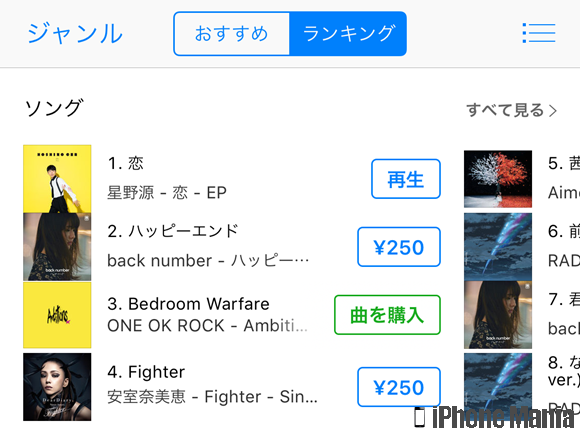
▼有料アプリや音楽を購入するときの支払い方法は?
▼iPhoneで有料アプリや音楽を購入するには?
▼iTunesで有料アプリや音楽を購入するには?
▼iMessage用のステッカーを購入するには?
▼ゲーム内通貨の購入など、アプリ内課金をするには?





前職は新聞社の校閲記者。経験を活かし2013年からライター、2016年から編集記者として活動中。iPhone歴は3GS→5s→6s Plus→X→11 Pro Max→12 Pro→14 Pro。